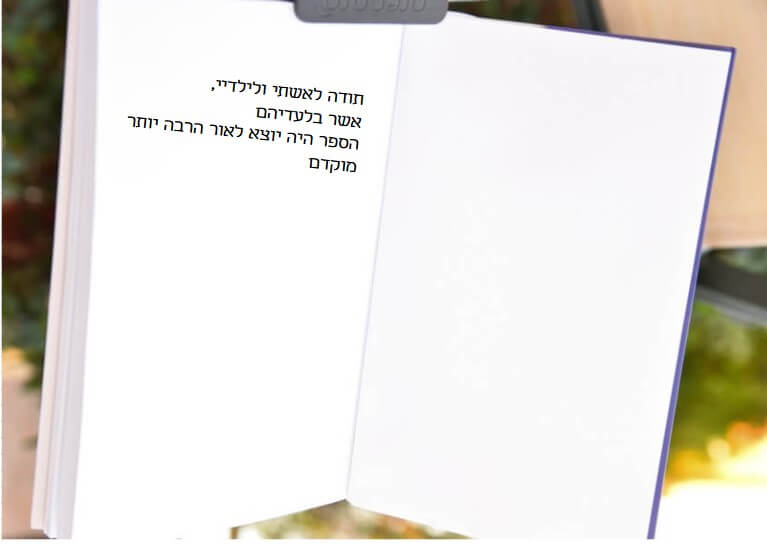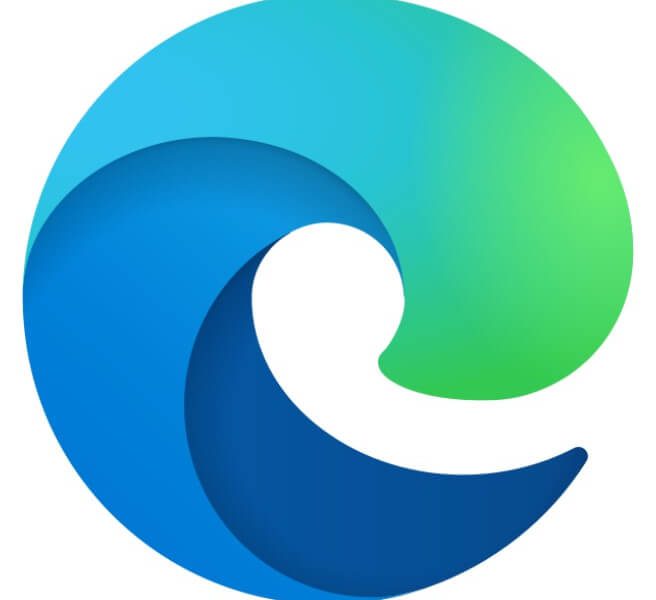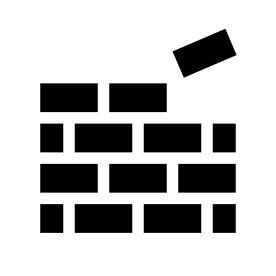
הרגלי עבודה מומלצים ועוד קצת
I. עשה
עשה | למה |
הגדירו תמיד שורת כותרת. | גם אם הטבלה קטנה, אין לדעת מה יקרה בעריכה. ייתכן שבהמשך הטבלה תתפצל בין עמודים. |
בדקו את מאפייני הטבלה, ושנו הגדרות בהתאם. למשל, האם אתם רוצים לאפשר שתוכן שורה יתפצל בין עמודים (שזוהי ברירת מחדל אם לא שינינו)? | נרצה לבנות טבלה שתמיד תהיה נכונה וקריאה, גם אם מתווסף או נמחק טקסט מעליה. |
שלבו הגדרות פסקה (מומלץ כחלק מסגנון) בתוך טבלה. | להבטיח ששורות שצריכות להופיע יחדיו באותו עמוד יעשו זאת. כדי לוודא שחלק מטבלה תמיד יהיה בעמוד חדש, בלי "לשבור" את הטבלה. לאפקט ויזואלי. למשל, במקום לקבע גובה שורה, דבר שעלול ליצור בעיות בעת עריכה, השתמשו ביכולות של רווח לפני/אחרי פסקה. |
למי שעובד תדיר עם טבלאות: השקיעו זמן בהגדרת סגנונות טבלה וברירות מחדל. | השקעה חד־פעמית תחסוך זמן ועבודה שחורה לא רק במסמך הנוכחי, אלא גם בעתידיים. |
II. אל תעשה
אל תעשה | למה | מה במקום |
מומלץ להימנע ממיזוג או מפיצול תאים, אף שטכנית אפשר לעשות זאת. | לא יעבוד כמצופה כשרוצים לערוך עמודות, לשנות מבנה, וכדומה. | לשחק עם עיצובים וגבולות, לשלב טבלה בתוך טבלה. |
אין למחוק או להוסיף תאים יחידים. | שינוי מבנה ייצור הפתעות בעריכה. | למחוק או להוסיף שורות או עמודות במלואן. |
הימנעו מגלישת טקסט מסביב לטבלה (ראו בפוסט שילוב אובייקים גרפיים בטקסט). | הטבלה הופכת לאובייקט גרפי, ואם היא גדולה מדי או אם היא עברה לסוף עמוד, חלקה לא יוצג. | אפשר לבצע רק בטבלאות קטנות, ובהקפדה על מיקומן בטקסט הסופי. |
אין לשלב כמה פרטי מידע בתא אחד. | במקרה זה יהיו אי־התאמות בעימוד, ולעיתים קושי לקוראים לאתר את המידע הנחוץ להם. | שורה לכל פריט מידע. אפשר להציג קשר (למשל: סעיף ותת־סעיף) בעזרת כניסות פסקה, קווי גבול שונים וכדומה. במקרים של תמונות עם כותרת – להכניס טבלה בתוך טבלה. |
לא לעשות מעברי שורה ריקים בתוך תא (לחיצה על מקש הרווח). | במקרה הטוב סתם ישנה גודל התא ללא צורך, במקרה הפחות טוב יזיק. | לעבוד לפי העיקרון של פריט מידע אחד בכל תא, ואז אין צורך במעברי שורה ריקים. |
אין לשלב אובייקט גרפי צף לתוך טבלה (ראו בפוסט שילוב אובייקים גרפיים בטקסט). | יצוף למיקומים שונים תוך כדי עריכה. | להוסיף כל אובייקט גרפי לטבלה "בשורה עם טקסט" (Inline) |
III. רעיונות לשימושים נוספים בטבלאות
טבלאות משמשות לא רק להצגת מידע. הן מאפשרות משחק מדויק בעימוד ובמיקום של אובייקטים גרפיים.
טיפ רלוונטי – גם אם השתמשתם בטבלה לעימוד, לא כולם צריכים לראות זאת. בטלו את גבולות הטבלה, והסוד נשאר איתכם.
- תמונה הממוקמת תמיד סמוך להסבר המתייחס אליה, והשניים לא ינותקו בעת עריכת המסמך.
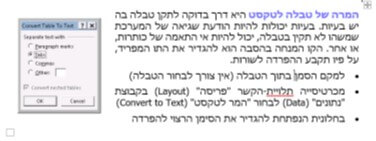
בדוגמה הנ"ל, השארתי את ידית הטבלה (פינה שמאלית תחתונה) כדי להמחיש שמדובר בטבלה.
בדוגמה הנ"ל התמונה נמצאת ליד ההסבר, אך אם התמונה גדולה אפשר גם שתהיה מתחת או מעל להסבר.
- ארגון כותרת עליונה או תחתונה, כך שהמידע יופיע באופן מסודר.
כאב ראש גדול להתעסק עם טאבים ועם הגדרות פסקה, קלי־קלות לבנות טבלה, להגדיר יישור טקסט בטבלה, ולמקם שם את השדות הרלוונטיים (מספר עמוד, תאריך, שם פרק וכדומה).

ואיך בניתי את זה (אותו דבר, אבל עם קווי טבלה מוצגים):

- עמוד בעימוד מורכב של כותרות, גרפיקה והסברים – במקום להסתבך עם הגדרות מורכבות של פסקאות, הגדרת עמודות ועוד, נסו לבנות טבלה שבה מקום מוגדר לרכיבים השונים.
זכרו: טבלה שכוללת תא אחד היא קופסת טקסט, רק יש בה פחות מגבלות ולנו יותר שליטה.
שימו לב! בגרסאות שונות של אופיס, גם אחרי עדכונים, יכולים להיות שינויים במיקום ואפילו בשם של הכלים המתוארים. לכן, ייתכן שהמוצג על המחשב שלכם ייראה שונה מצילומי המסך בפוסט. השתמשו ב"עזרה" כדי לאתר את מיקום ההגדרה בגרסה שלכם.
כאשר אתייחס ליכולות חדשות לגרסת 365 של אופיס אציין זאת, כדי לחסוך למי שעובד עם גרסאות קודמות חיפוש לשווא.
עוד על טבלאות:
כל מה שרצית לדעת על טבלאות חלק א
כל מה שרצית לדעת על טבלאות חלק ב
כל מה שרצית לדעת על טבלאות חלק ג
כל מה שרצית לדעת על טבלאות חלק ד
כל מה שרצית לדעת על טבלאות חלק ו